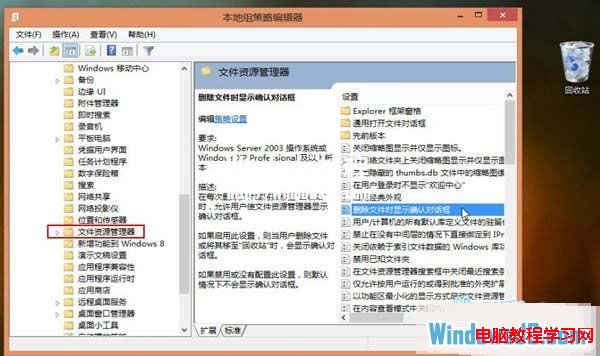萬盛學電腦網 >> Windows xp教程 >> 如何設置WindowsXP/Windows Server2003雙系統啟動菜單
如何設置WindowsXP/Windows Server2003雙系統啟動菜單
如何設置WindowsXP/Windows Server2003雙系統啟動菜單?我們很多人都有使用雙系統,雙系統對於我們來說很方便。不僅可以感受不同操作系統下不同的體驗,而且還可以在不同的操作系統下學習。那WindowsXP系統和Windows Server2003系統雙系統如何制作啟動菜單呢?下面我們一起來學習下吧。
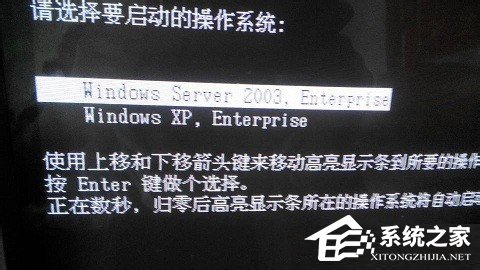
方法如下:
1、安裝好雙操作系統的電腦(WindowsXP系統和Windows Server2003系統),無論在哪個操作系統下,在我的電腦上單擊右鍵,選擇【屬性】。
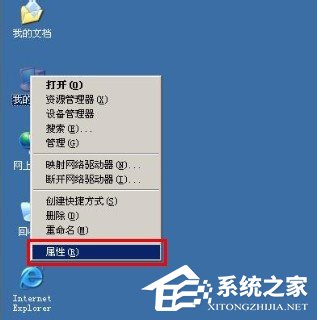
2、打開系統屬性對話框。
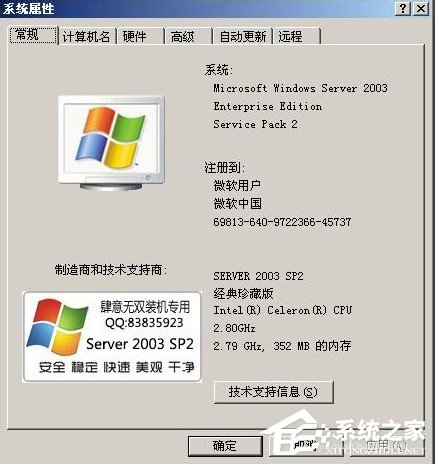
3、點擊【高級】選項卡,點擊[啟動和故障恢復]下面的【設置】。
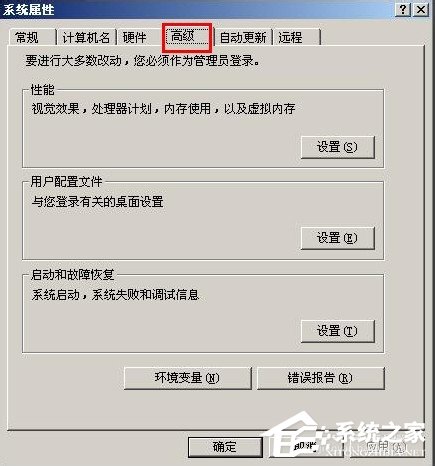
4、打開了[啟動和故障恢復]對話框。
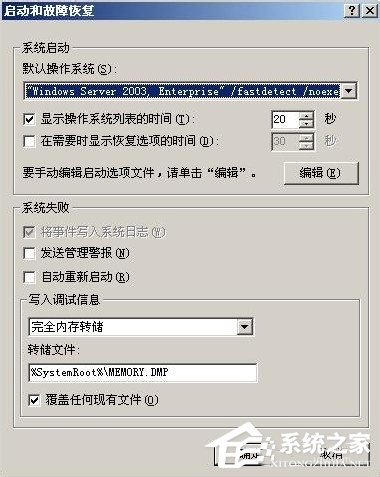
5、點擊編輯,在【boot.ini】中輸入如下代碼,設置倒計時時間、默認啟動系統、系統位於的分區等信息。
[boot loader]
timeout=20
default=multi(0)disk(0)rdisk(0)partition(1)\WINDOWS
[operating systems]
multi(0)disk(0)rdisk(0)partition(1)\WINDOWS=“Windows Server 2003, Enterprise” /fastdetect /noexecute=alwaysoff
multi(0)disk(0)rdisk(0)partition(2)\WINDOWS=“Windows XP, Enterprise” /fastdetect /noexecute=alwaysoff
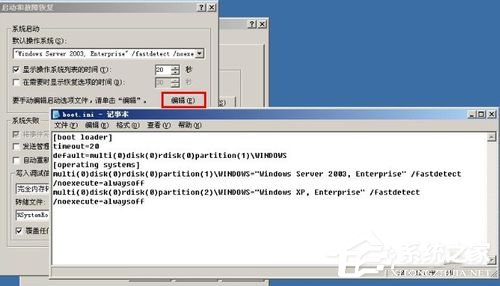
6、關閉並保存【boot.ini】,就可以看見,默認操作系統下拉列表有了我們設置的兩個系統路徑。
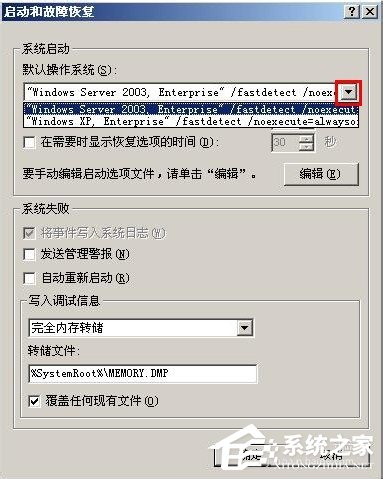
7、這裡的20秒,就是開機系統選擇菜單等待時間,點擊確定。
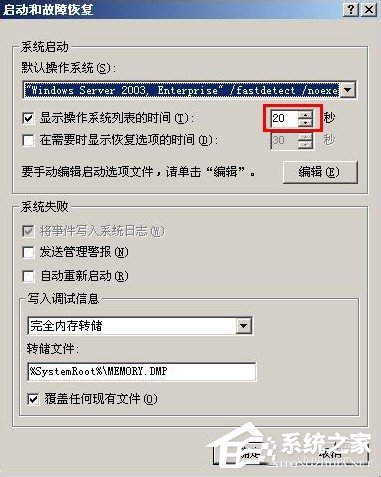
8、我們的C盤和D盤分別XP和Server操作系統。
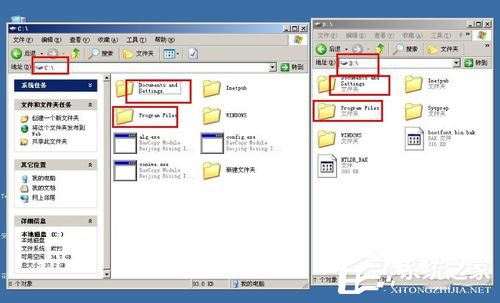
9、重啟計算機,我們就可以看見在開機界面,出現了雙系統選擇菜單,默認選擇的是Server2003系統啟動。

10、我們不做任何操作,倒計時結束後,默認啟動了Server2003操作系統。
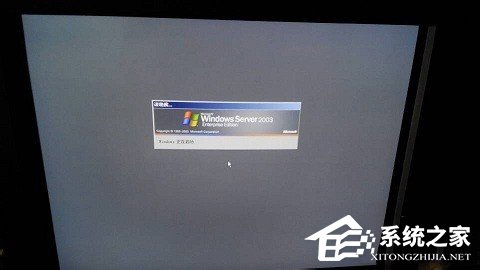
11、系統啟動成功,來到了Server2003的桌面了,說明我們的雙操作系統啟動菜單制作成功了。

綜上所述:以上也就是WindowsXP系統和Windows Server2003系統雙系統啟動菜單方法的全部內容了。如還不知道怎麼制作雙系統啟動菜單的用戶,可以按照上述的方法去操作,這樣你就知道怎麼制作啟動菜單。操作起來簡單、方便。